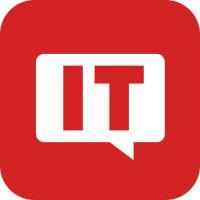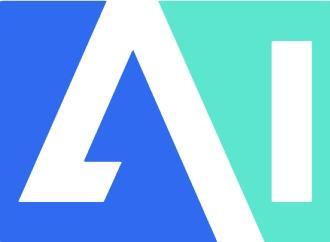Coze Studio是什么
Coze Studio(扣子开发平台)是字节跳动开源的AI智能体开发平台,帮助开发者快速构建、部署和管理AI智能体。提供一站式开发环境,支持Prompt、RAG、Plugin、Workflow等核心技术,通过可视化工作流编排,开发者可以零代码或低代码开发复杂AI应用。平台内置插件框架,可将第三方API或私有能力封装为插件,扩展智能体功能。Coze Studio采用Golang和React开发,遵循领域驱动设计(DDD)原则,易于二次开发。支持本地及私有化部署,部署门槛低,仅需双核CPU和4GB内存即可运行,提供一键部署脚本。
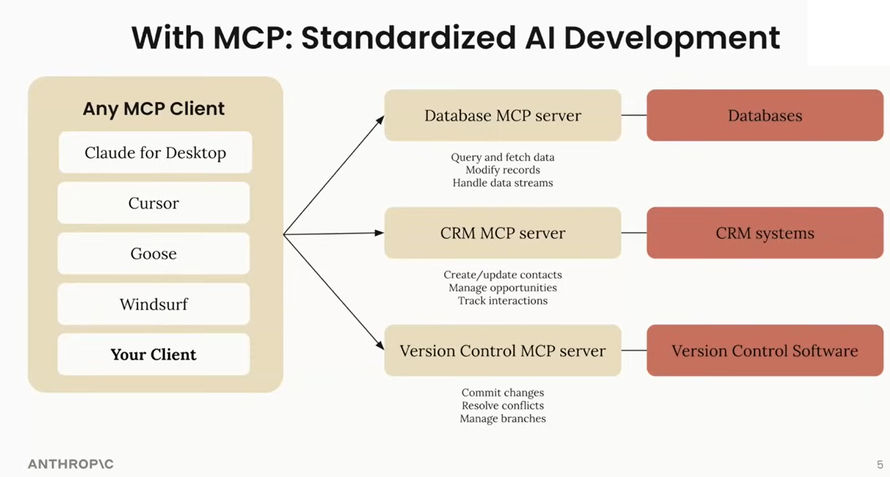
Coze Studio的主要功能
-
一站式开发环境:提供从开发到部署的全流程支持,涵盖Prompt、RAG、Plugin、Workflow等核心技术。
-
可视化工作流编排:通过拖拽节点的方式,快速构建复杂的工作流,支持零代码或低代码开发,方便开发者设计业务逻辑。
-
智能体构建与管理:提供健全的应用模板和编排框架,支持快速创建、发布和管理AI智能体。
-
多模型支持:支持集成多种主流大模型(如OpenAI、火山引擎等),并提供统一的模型接口抽象。
-
知识库管理:集成RAG(检索增强生成)能力,支持向量检索,可上传文档或数据,智能体基于知识库生成精准回答。
-
插件系统:支持创建、配置和管理插件,可封装第三方API或私有功能,扩展智能体的能力。
-
数据库支持:集成数据库资源,支持数据存储与查询。
-
API与SDK集成:提供聊天和工作流相关API,支持Python、JavaScript、Java等SDK,方便二次开发。
-
实时交互:通过WebSocket支持实时聊天、语音合成和转录。
Coze Studio的项目地址
- Github仓库:https://github.com/coze-dev/coze-studio
如何使用Coze Studio
- 环境准备
-
确保电脑满足最低配置要求:双核 CPU 和 4GB 内存。
-
提前安装 Docker 和 Docker Compose,并启动 Docker 服务。
-
- 获取源码:打开终端或命令提示符,运行以下命令克隆 Coze Studio 的源码:git clone https://github.com/coze-dev/coze-studio.git
- 配置模型
-
进入克隆后的项目目录:cd coze-studio
- 从模板目录复制模型配置模板文件:cp backend/conf/model/template/model_template_ark_doubao-seed-1.6.yaml backend/conf/model/ark_doubao-seed-1.6.yaml
-
- 修改配置文件:
-
进入
backend/conf/model目录。 -
打开
ark_doubao-seed-1.6.yaml文件。 -
设置以下字段:
-
id:模型 ID,由开发者自行定义,必须是非 0 的整数,且全局唯一。 -
meta.conn_config.api_key:模型服务的 API Key。 -
meta.conn_config.model:模型服务的 model ID。
-
-
- 部署并启动服务
- 进入
docker目录,复制环境变量模板文件,启动服务。 - 首次部署可能需要拉取镜像和构建本地镜像,耗时较长。如果看到提示 “Container coze-server Started”,则表示服务启动成功。
- 进入
- 访问平台:打开浏览器,访问
http://localhost:8888/,即可打开 Coze Studio 的前端页面。 - 注册与登录:在 Coze Studio 的登录页面,使用邮箱或手机号注册并登录。
-
创建智能体:登录后,点击左上角的“创建 Bot”按钮,输入 Bot 的基本信息(如名称、头像等)。
-
配置智能体:
-
在配置页面,可以设置 Bot 的角色、技能和限制(提示词)。
-
添加官方提供的插件或自定义插件,配置工作流、知识库或数据库。
-
在调试页面与 Bot 进行对话,测试其功能。
-
- 使用插件
-
在 Bot 中使用插件:
-
在 Bot 编辑页面,选择插件区域,点击加号图标添加插件。
-
配置插件参数,并在预览与调试区域测试插件功能。
-
-
在工作流中使用插件节点:
-
创建或选择工作流,在工作流中添加插件节点。
-
配置输入输出参数,并测试插件功能。
-
-
- 发布应用:完成所有配置后,点击右上角的“发布”按钮,将智能体发布到 Coze 的应用商店。
Coze Studio的应用场景
- 快速原型验证(POC):开发者可以快速搭建 AI 应用的原型,验证想法和概念。
- 中小企业 AI 应用落地:中小企业可以通过 Coze Studio 快速利用大模型能力解决业务问题。
- 私有化部署:对于数据安全要求高的企业,Coze Studio 支持私有化部署,确保业务数据不流出企业内网。
- 企业内部问答机器人:使用知识库构建公司 SOP 智能体,通过工作流添加审批、填表、发邮件等逻辑。
- AI 交互式问卷系统:使用工作流引导用户填写问卷,调用插件生成数据图表,将数据同步到后端 BI 系统。